3Dは難しいと思っている方向け
SketchUpの簡単さを紹介。
ここは詳しい使い方と言うよりは
「こんな感じに簡単にモデリング出来る」という説明になります。
詳しい使い方やヒントは別途記載していきます。
簡素な家を作ると簡単さが解る
公式のセミナーでデモを行っていた家の作り方がとても画期的で簡単だったので実際に作ってみます。
通常であれば同じような6枚の面で立方体を作ると思いますが、
SketchUpのプッシュプルツールであれば四角い面をプルするだけで簡単に立方体が出来ます。
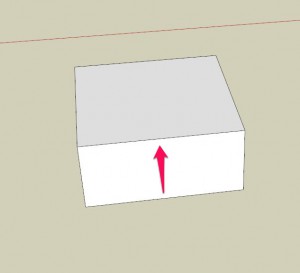
さらに線ツールで線を引きますが、「中点」など引きたい位置をアシストしてくれるので
計測したりすることなく真ん中にドラッグだけで出来ます。
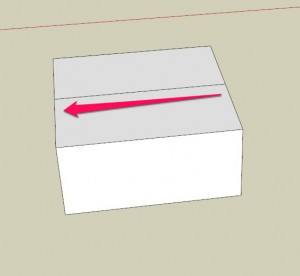
線を上に移動します。
垂直をアシストしてくれるのでこれもドラッグだけで出来ます。
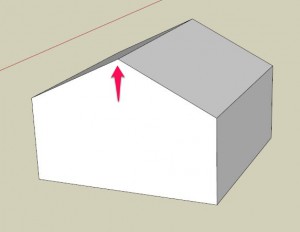
もう片方の屋根を作る時は
ダブルクリックするだけで、前回ほどプルした長さと同じ長さプルされるので
同じ長さ移動するときもドラッグとダブルクリックだけで行えます。
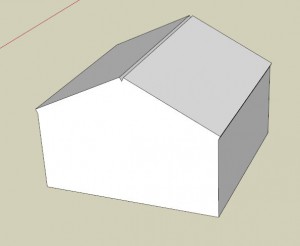
線は面に対して垂直に移動したりそれを中点で合わせたりすることもアシストして貰えるので
ドラッグだけで出来ます。
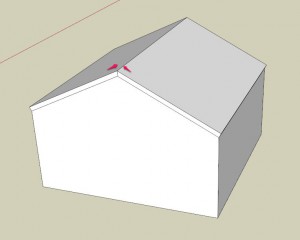
屋根の真ん中につなぎ目があるとそれぞれの図形ごとにプッシュプルする事になるので
不要であれば消しゴムツールで消してしまえば一つの図形になります。
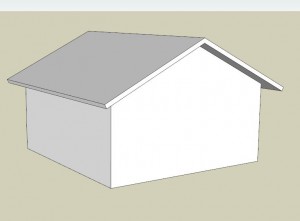
図形をコピーし、キーボードで数値を入力するだけで
配列コピーも出来ますので繰り返しの図形も簡単です。
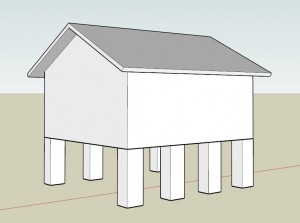
また、プッシュとプルの他にもフォローミーという便利な機能があります。
断面図のような面を作成した上で、
フォローする対象になるガイドの図形作ります。
下の画像だとくの字の面が断面図で
建物の下にある長方形がガイドの図形です。
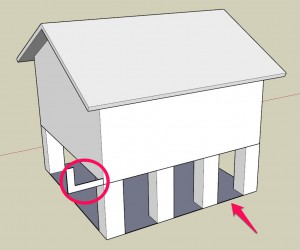
それをフォローミーするとバルコニーになりました。
実行結果を見ると理解できると思います。
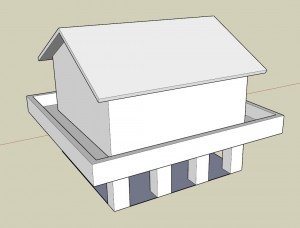
コンポーネント素材がありますので
ドアなど部分的に持ってきて貼り付けることも出来ます。
また、シームレスなテクスチャは簡単に貼れます。

この状態では流石にそのままアプリやゲームに使えませんが
モデリングが簡単という事は伝わると思います。
是非、試してみてください。
趣味で使う場合は最新版の無償版が使えます。
アプリやゲームを商用で作る場合は最新版は有料になりますので購入が必要ですね。
旧バージョンは今のところ無償でDL出来る上、規約が書き換わっていないとの事なので商用でも使えるかと思います。
(規約が改変されたり、旧バージョンの配布が終わる可能性はあるかもしれません。)
ちなみに私は有料版購入しました。
更に詳しいモデリング・レンダリングや加工方法などはこちらの記事でまとめています。
>>詳細 3Dで背景を作る【まとめ】


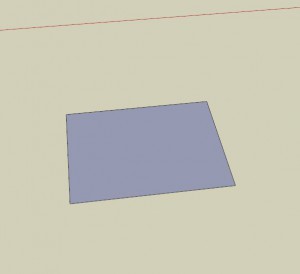
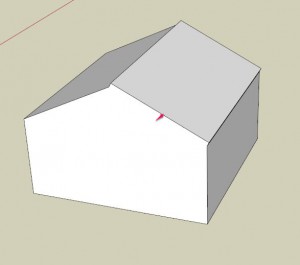
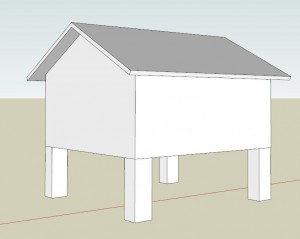






コメント